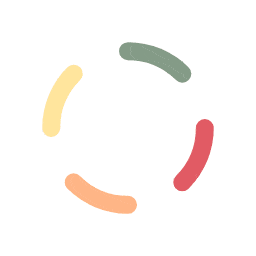پیش از آنکه به آموزش رید بندی سرور HP بپردازیم. قصد داریم اول به توضیح مختصری در رابطه با Raid بندی پرداخته و در نهایت آموزش کامل را خدمت شما عزیزان ارائه دهیم.
به تنظیم و ترتیب درایوهای ذخیرهسازی در یک آرایه، رید بندی میگویند.از رید بندی سرور جهت افزایش سرعت عملکرد،افزایش امنیت داده و ایجاد نسخه پشتیبان یا همان بکاپ استفاده میشود.
زمانی که رید بندی سرور انجام میشود در واقع درایوهای مختلف به یکدیگر متصل شده و به صورت گروهی عمل میکنند.رید بندی دارای سطوح مختلفی است که هرکدام عملکرد متفاوتی دارند و عبارتند از:
RAID 0 (Striping):
- رید ۰ به این صورت عمل میکند که درایوهای داده به صورت نوارهای کوچک تقسیم شده و دادهها به صورت موازی روی درایوها ذخیره میشوند. این رید افزایش سرعت عملکرد را فراهم کرده اما هیچ ایمنی در برابر دادهها ندارد.
RAID 1 (Mirroring):
- رید ۱ به این صورت عمل میکند که دادهها روی ۲ درایو به صورت یکسان ذخیره میشوند. این سطح از رید بندی امنیت دادهها را تامین کرده و نیاز به ۲ درایو برای ایجاد یک داده را دارد.
RAID 5 (Striping with Parity):
رید ۵ به این صورت عمل میکند که دادهها را به صورت نوار تقسیم کرده و اطلاعات را روی درایوها ذخیره میکنند. این سطح از رید عملکرد مناسبی داشته و امنیت دادهها را تامین میکند.
RAID 6 (Double Parity):
- رید ۶ مشابه رید ۵ عمل میکند، اما با دو پریتی برای افزایش امنیت داده ها.
RAID 10 (1+0) (Striping and Mirroring):
- این سطح ترکیبی از RAID 0 و RAID 1 است. دادهها به صورت نوارها تقسیم میشوند و سپس درایوها به دو گروه تقسیم میشوند که هر گروه از درایوها به صورت RAID 1 کار میکنند. این سطح عملکرد بالا و امنیت دادههای خوبی دارد.
آموزش رید بندی سرور hp از طریق Intelligent Provisioning
خب حالا که با انواع سطوح رید بندی سرور آشنا شدید نوبت آن رسیده که به آموزش نحوه رید بندی سرور HP بپردازیم.نحوه Raid بندی سرور HP باتوجه به نسل سرور کاملا متفاوت میباشد. در ادامه قصد داریم تا نحوه رید بندی سرور های نسل ۸ و ۹ را از طریق Intelligent Provisioning مورد بررسی قرار دهیم. اگر شما نیز اقدام به خرید سرور hp نسل ۸ یا ۹ کرده باشید جهت رید بندی نیاز به آموزش زیر خواهید داشت.
- برای شروع رید کردن شما ابتدا باید وارد محیط SSA یا همان Smart Storage Administrator بشوید. جهت ورود به این محیط هنگام لودینگ سرور باید کلید F10 را بزنید.
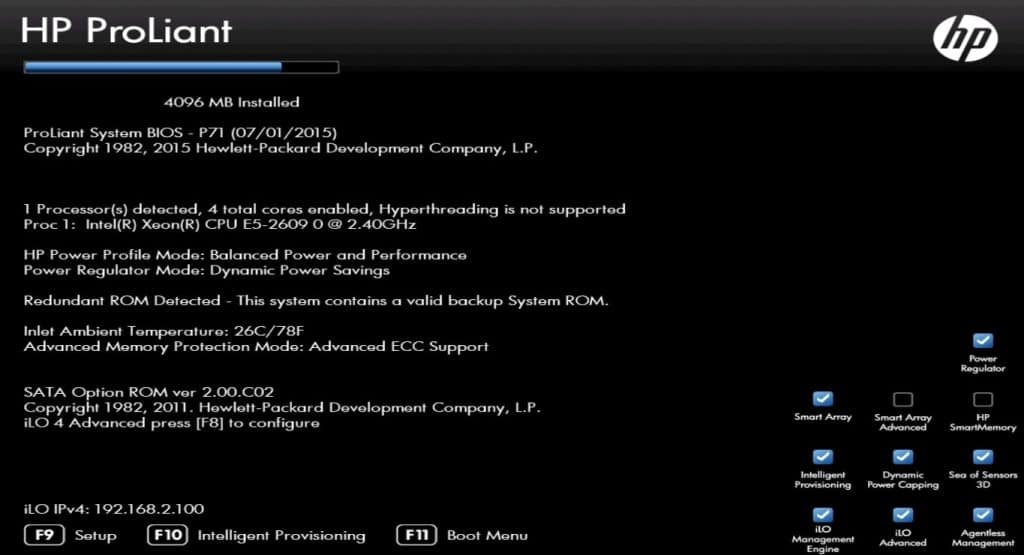
- بعد از زدن دکمه F10 وارد صفحه استارت Intelligent Provisioning سرور خود خواهید شد. این صفحه ۳ گزینه را برای شما نمایش خواهد داد که شما باید گزینه دوم که smart strage administrator نام دارد را انتخاب نمایید تا به صورت مستقیم وارد محیط آن بشوید. نکته: امکان دارد که یک الی دو دقیقه زمان ببرد، باید صبر کنید.
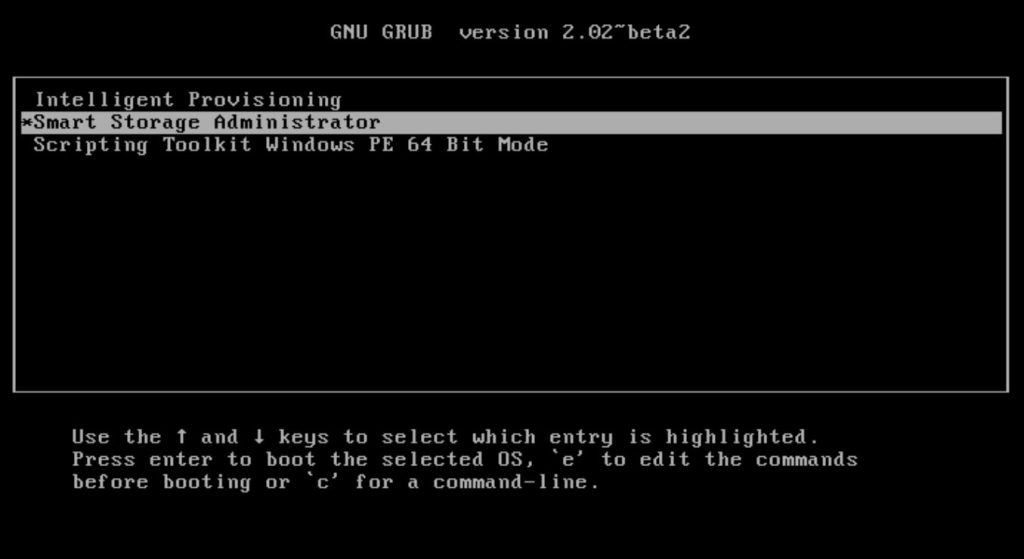
- خب بعد از آنکه محیط SSA برای شما نمایان شد باید روی آیکون کنترلر خود که در ستون سمت چپ قرار دارد کلیک نمایید.
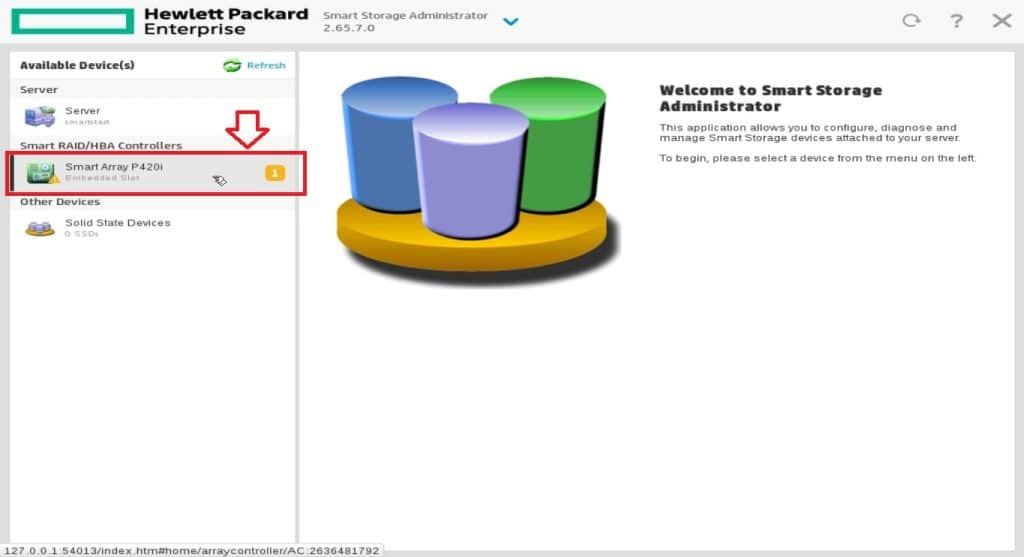
- بعد از آنکه روی آیکون کنترلر کلیک نمایید ستون وسط برای شما نمایان میشود به بخش Action رفته و دکمه Configure را بزنید.
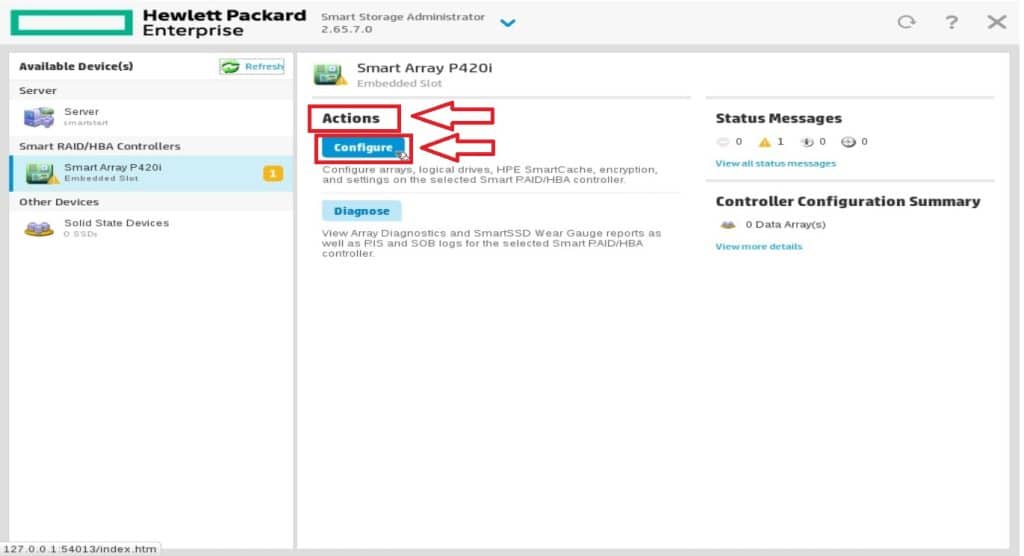
- بعد از انتخاب Configure صفحهای برای شما نمایان میشود که باید روی Create Array کلیک کنید.
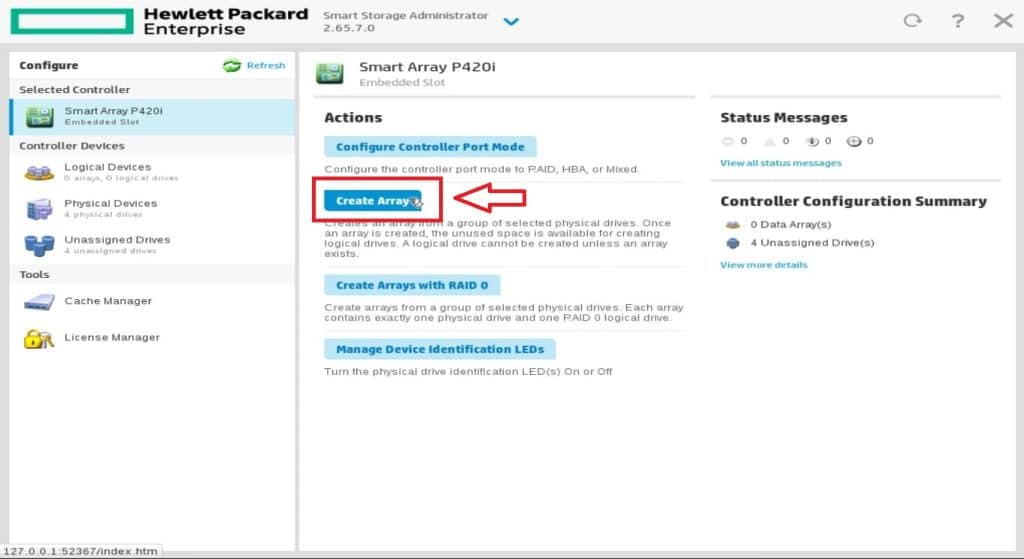
- بعد از انتخاب Create Array نوبت رید کردن هاردها میرسد. به عنوان مثال ما قصد دارید ۴ عدد هرد ۳۰۰ گیگابایتی را رید ۵ کنید، ابتدا گزینه select All رو میزنیم تا همه هارد ها انتخاب شوند و در نهایت دکمه Create Array را انتخاب میکنیم.
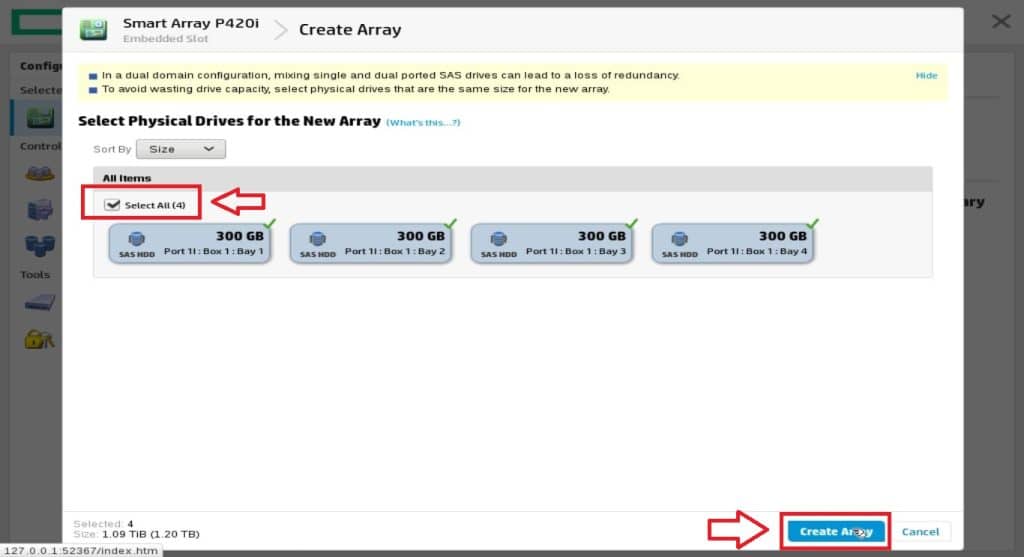
- در مرحله بعد باید در بخش Raid Level نوع رید بندی و سایر تنظیمات مدنظر خود را انتخاب نمایید و در نهایت دکمه Create Logical Drive را انتخاب کنید.
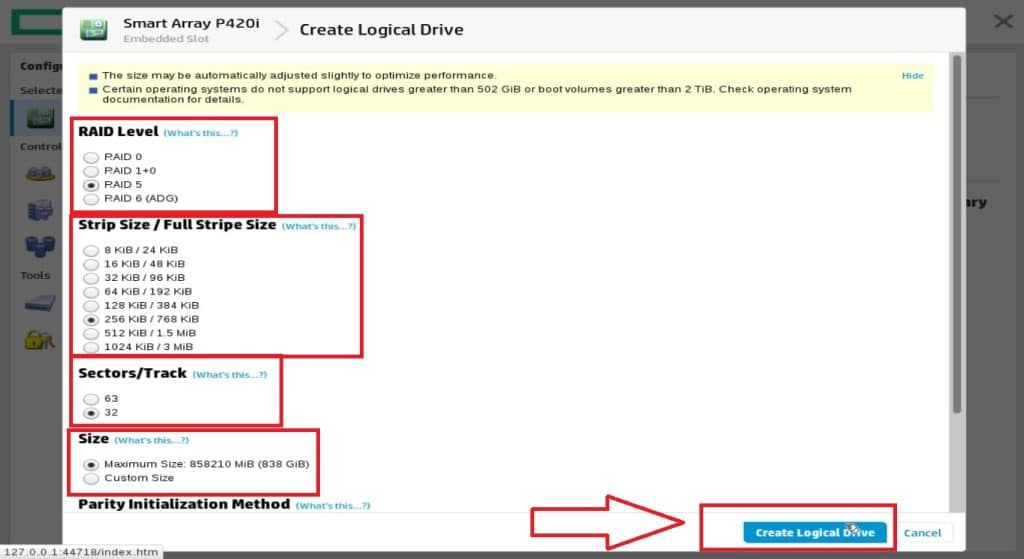
- در نهایت صفحه تنظیمات انتخاب شده برای شما نمایش داده میشود که در صورت تایید باید روی دکمه Finish کلیک کنید.
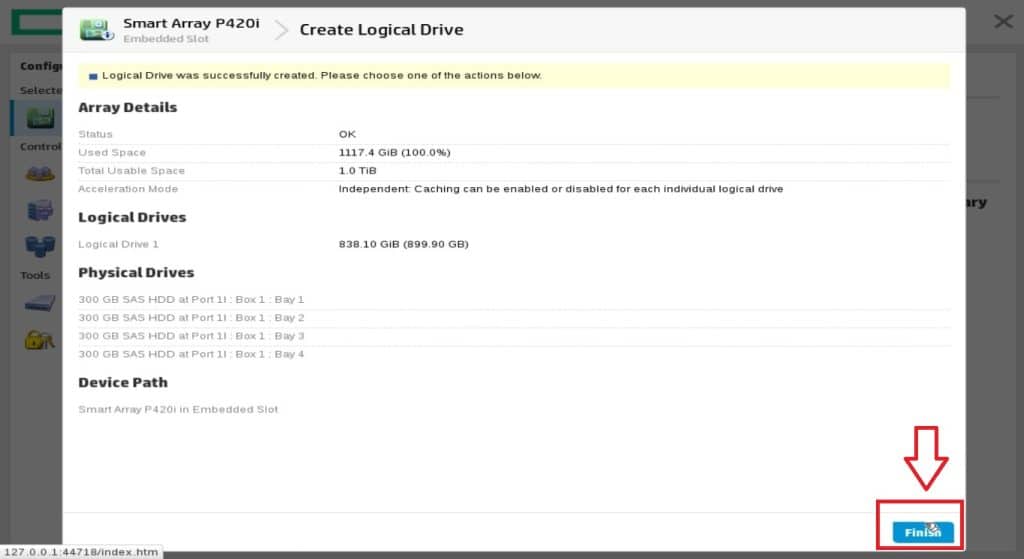
به پایان این مطلب از آموزش رید بندی سرور HP رسیدیم. امیدوارم که برای شما مفید واقع شده باشد. در صورت داشتن هرگونه مشکل و سوال باما از طریق ارسال نظر در ارتباط باشید.
بله، در برخی از مدلهای سرور HP، میتوانید RAID را بعداً تغییر دهید.
نوع RAIDای که باید انتخاب کنید، به نیازهای شما بستگی دارد.